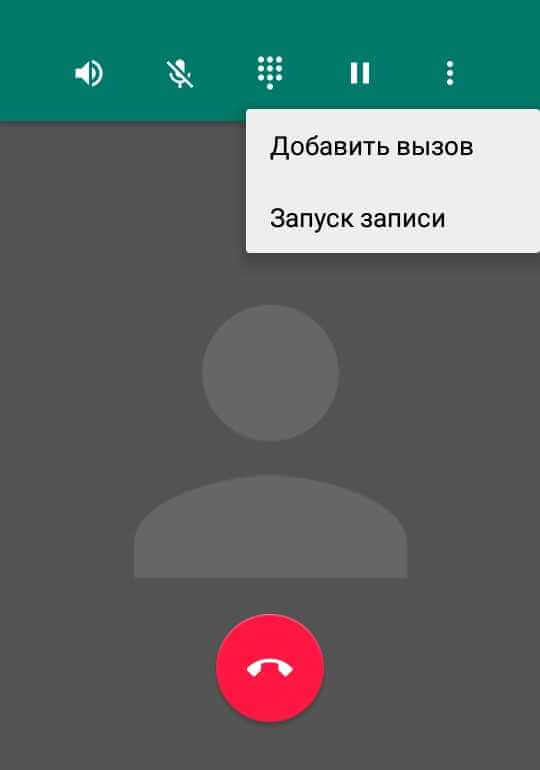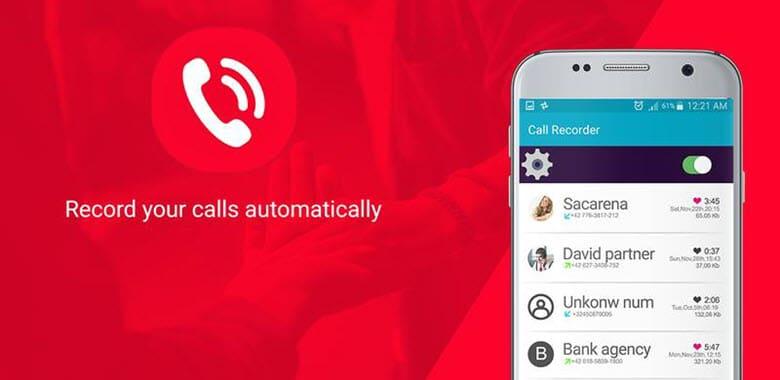Как на htc записать телефонный разговор на: Как записать разговор на htc? – Запись телефонных разговоров на htc
Как записать разговор на htc?
Если Вам необходимо записать и сохранить важный телефонный разговор или простой разговор, то Вам помогут некоторые приложения. Скачать их можно без проблем с Play Market, они есть как платные, так и бесплатные.
1. Smart Voice Recorder от SmartMob. Это приложение даст Вам возможность записывать разговоры в хорошем качестве, сохранять их и прослушивать после записи. Но стоит отметить, что телефонные разговоры это приложение не записывает. Его удобно использовать на лекциях или в ситуациях, когда нужно запомнить много информации, а записывать Вы не успеваете. Приложение имеет ряд настроек, которые помогут Вам улучшить качество записи.
2. MP3 InCall Recorder & Voice от GrinZone. Приложение есть как платное, так и бесплатное. Отличительная его черта это совмещение в себе нескольких необходимых функций. Первая это запись телефонных разговоров. Приложение записывает разговор в хорошем качестве и без определенного ограничения во времени. Запись будет продолжаться, пока не закончится память или не завершиться разговор. Вторая функция это простой диктофон. Он, как и в предыдущем, приложение понадобиться для записи большого количества информации. Запись на диктофон так же ограничена только свободной памятью. И третья функция это запись на МР3 проигрыватель. Подходит для записи разговоров в живую, но от диктофона отличается рядом настроек в эквалайзере, которые могут улучшить качество записи и убрать лишние шумы. Так же с его помощью можно усилить запись голоса, что бы он был четче. Платная версия стоит порядка 1 $ и включает в себя ряд дополнительных настроек и отсутствие рекламы.
3. ACR от NLL. Это приложение позволит Вам записывать Ваши телефонные разговоры. Приложение дает на выбор несколько форматов для сохранения записи и для каждого телефона нужно попробовать все, чтобы понять в каком формате качество лучше. Приложение проводит автоматическое удаление старых записей, поэтому если запись необходимо сохранить ее следует пометить маркером или паролем. Так же в приложение есть функция отложенной записи, когда запись разговора будет не с первой секунда, а после нажатия на специальную иконку. Сохранять записи можно как на внутреннюю память телефона, так и на сервера Google Disk (Pro), WebDAV (Pro) (Yandex, Box).
4. Easy Voice Recorder от Digipom. Приложение с простым в пользовании диктофонов. Подходит для записи личных разговоров в живую. Ограничений по времени для записей нет, все зависит только от свободной памяти. Сохранение записей возможно в нескольких форматах, есть возможность ставить записи на звонок и переименовывать их. В платной версии добавлены некоторые функции, такие как переключение микрофона, на микрофон камеры, что позволит позволить запись в лучшем качестве.
5. Запись звонков от Appliqato.
В Play Market представлено огромное количество подобных приложений и каждый может найти то, которое подойдет ему больше всего. Для того чтобы скачать одно из вышеописанных нужно просто ввести его название в строке поиска, после чего перейти на страницу приложения и нажать «Установить». Все приложения по умолчанию устанавливаются в внутреннюю память устройства, и лично я советую после этого переносить их на SD карту. Для этого нужно в меню смартфона «Настройки», пункте «Приложения», выбрать установленную программу и нажать на нее. В новом окне у вас появится активная кнопка «Перенести на SD карту».
Запись телефонных разговоров на htc
 Здравствуйте! Приветствую вас на страницах блога о мобильной безопасности! Запись телефонных разговоров на HTC интересует многих, но это касается и людей, которым хочется защитить свою информацию от посягательств со стороны посторонних лиц. Может ли незнакомый человек установить вам в смартфон специальную программу, при помощи которой автоматически получит доступ к любым данным? Ответ вы узнаете после изучения нижеизложенного материала. Поскольку не всем хочется читать большие объёмы текста, то в самом конце статьи приведена ссылка на полезное видео. Можете сразу переходить туда.
Здравствуйте! Приветствую вас на страницах блога о мобильной безопасности! Запись телефонных разговоров на HTC интересует многих, но это касается и людей, которым хочется защитить свою информацию от посягательств со стороны посторонних лиц. Может ли незнакомый человек установить вам в смартфон специальную программу, при помощи которой автоматически получит доступ к любым данным? Ответ вы узнаете после изучения нижеизложенного материала. Поскольку не всем хочется читать большие объёмы текста, то в самом конце статьи приведена ссылка на полезное видео. Можете сразу переходить туда.
Так как стандартными средствами мобильной ОС запись телефонного разговора на HTC и моделях от других производителей не предусматривается (особенно удалённо), то логично предположить, что для этой цели существуют специальные программные продукты. Начал просматривать приложения в Интернете, но ничего работающего найти не удалось. Зато много лохотрона попадалось, а ставить такие программы чревато неприятными последствиями!
Следующим решением было поискать приложения, способные создавать резервные копии информации из памяти мобильника. Тогда записывать свои телефонные разговоры по HTC можно простым созданием резервной копии. Удобно для людей, которые постоянно используют телефон для служебного общения. Подойдёт и в качестве профилактических мер, ведь от утери ценного гаджета никто не застрахован. А информация, хранящаяся в памяти, может стоить намного дороже самого устройства.
Наткнулся на замечательный сервис, который состоит из двух элементов. Первый из них – приложение для смартфона, которое потребуется скачать, установить, настроить. Именно об этом в самом конце статьи будет моё видео. Вторая часть сервиса – личный кабинет пользователя, расположенный на отдельном сайте и сервере. Туда телефон будет пересылать все собранные данные. И это не только записи разговоров по телефону HTC, но и переписки из различных социальных сетей, и SMS-сообщения.
В итоге получился интересный вывод. Нельзя оставлять свой мобильник без присмотра! Ведь ваш недоброжелатель может попытаться установить в память программу для резервного копирования! И не важно, какую именно. Алгоритм и принцип действия всегда схож, а антивирусы реагировать на такой софт не будут, ведь ничего опасного в нём нет. Присутствует опция для скрытия ярлыка, а также функция защиты от удаления обычными средствами Android. Что касается описанного выше сервиса, то аналогов ему я не встречал! Далее будет ссылка на видео, в котором я поделюсь секретами правильной установки и настройки программы. Но не устанавливайте её на чужие мобильники! Частная жизнь – это личное, владельцам телефонов точно не понравится.
Возможности приложения: чтение переписки SMS, MMS, Вконтакте (официальное приложение и Kate Mobile), Одноклассники, Facebook, Мой Мир@mail.ru, ВСети.by, Twitter, Hangouts, Google+, WhatsApp, Skype, Viber, Hangouts (бывший Google Talk), Агент@mail.ru, ICQ, IM+ и IM+Pro, AIM, Jabber, MSN, MySpace, Yahoo! и Я.Онлайн (Яндекс Чат), Email переписку Gmail и Почта@mail.ru, просматривать посещенные сайты в браузерах Chrome, Opera, Firefox. Получить доступ к списку звонков и местонахождению телефона. Это малая часть всех возможностей. Весь список возможностей доступен тут
Видео руководство по установке для любого телефона:
Видео руководство по установке на телефон с ROOT правами:
Инструкция по установке и настройке:
- Заводим личный кабинет по этой ссылке: «Завести личный кабинет» (просто регистрируемся там).
- Заходим по этой ссылке: «Войти в личный кабинет на сайте» и вводим Email и пароль, которые указали пре регистрации.
- Жмем кнопку: «Добавить телефон»
- Заполняем все поля которые просят ввести. Заполняем правильно как там написано, иначе не будет работать.
- Жмем кнопку «Сохранить».
- Читаем инструкцию которая появилась после нажатия кнопки «Сохранить»
- Устанавливаем на телефон, (тот с которого нужно получить информацию) приложение, и настраиваем его согласно инструкции, которую вы должны будете прочитать на шаге 6.
- Приложение установлено. Все хорошо. Разработчики пишут, что надо подождать не менее часа, чтоб данные начали поступать в ваш личный кабинет который вы завели на шаге 1. В нашем случае данные пришли через 4 часа. Задуманное удалось! Желаю успехов.
Как легко настроить запись разговоров на Android
Автор slawahyt99 На чтение 5 мин. Просмотров 244 Опубликовано
Вы проводите собеседования с кандидатами на вакансии? У вас впереди экзамен, и вам нужно учиться с другом по телефону? Именно поэтому вы должны научиться записывать телефонные звонки на андроид, и все эти разговоры останутся с вами даже после того, как вы повесите трубку. Кроме того, это отличный способ для людей, чтобы запомнить номера и адреса, используемые во время разговора. Записи телефонных разговоров — отличная форма доказательства в юридических делах. Вот способы записать разговор телефонных звонков на вашем устройстве Android.
Стандартный метод для Android
Использование внутренних ресурсов своего устройства – это самый быстрый и легкий способ записать разговор на Андроид.
Как осуществить запись разговора?
Для того, чтобы записать разговор, необходимо выполнить следующий алгоритм действий:
- Когда осуществляется разговор, который нужно записать, нужно найти кнопку Меню на экране и нажать «Запуск записи». В более современных версиях Андроид, кнопка уже существует на экране разговора.


- После того, как разговор был записан, его можно найти в соответствующей папке «PhoneRecord».
Как записывать звонки на Android с помощью Google Voice
Если вы являетесь пользователем Android, у вас, вероятно, уже установлено приложение Google Voice на вашем телефоне. Это поможет вам записывать ваши звонки бесплатно, без необходимости установки стороннего приложения для этого.
Недостатки: это приложение еще не везде доступно. Поэтому, если у вас еще нет доступа к этой программе, вы должны перейти к другим методам.
Прежде всего, вам понадобится учетка Google Voice. Если у вас его еще нет, вы должны перейти на веб-сайт Google Voice и создать его.


- Откройте домашнюю страницу Google Voice. Затем щелкните по трем вертикальным точкам, расположенным в левой части страницы.
- Нажмите на боковое меню
- Включение входящих вызовов. Прокрутите до раздела вызовы и нажмите на ползунок рядом с параметрами входящих вызовов, чтобы включить эту функцию.
Отныне вы можете записывать входящие звонки, просто нажав кнопку 4 на клавиатуре. Чтобы прекратить записывать разговор, просто нажмите 4 еще раз.
Как записывать вызовы на Android с помощью сторонних приложений
Есть много сторонних приложений, которые сделаны для того, чтобы записывать звонки на Android. Однако, как обычно, некоторые из них лучше, чем другие. Мы протестировали несколько приложений и для целей этого руководства решили показать вам, как использовать два из них: Call Recorder – ACR и Automatic Call Recorder.
Как использовать Call Recorder-ACR
Call Recorder-ACR — это блестящее приложение, доступное в магазине Google Play, которое позволяет записывать телефонные звонки на вашем устройстве Android. Используется тысячами пользователей Android, как одно из самых надежных приложений для записи звонков.

Самое замечательное в приложении заключается в том, что оно имеет высококачественный MP3-рекордер вызовов, и хотя файлы имеют высокое качество, размеры файлов записи действительно невелики. Из-за проблем с хранением, программа удаляет старые записи автоматически, однако, вы можете отметить некоторые старые записи как важные, так что они не будут удаляться. Кроме того, вы можете установить пароль, чтобы другие пользователи не могли получить доступ к вашим файлам.
Настройки
Откройте приложение и нажмите на значок настроек. Теперь, нажмите на General (Основные). Здесь вы можете настроить параметры для записи вызовов и использования этих записей. Вы можете установить пароль, включить уведомление во время записи вызова и сгруппировать записи.


Настройка Параметров Записи
Откройте Настройки и нажмите на Запись. Здесь вы можете выбрать папку, в которую будут сохраняться записи, выбрать один из 7 различных форматов файлов записи, включить автоматическое удаление и выбрать, хотите ли вы записывать вызовы вручную или автоматически.
Кроме того, вы можете установить таймер для начала записи, нажав на кнопку «задержка записи» и ввести время, через которое запись начнется. Кроме того, вы можете записывать вызовы по Bluetooth-гарнитуре, проверив опцию запись по Bluetooth.
Приложение также имеет облачную интеграцию для сохранения записей вашего телефона в облаке. Вы можете включить облачное хранилище, перейдя в меню Настройки и нажав на облачные службы. Вам нужно будет войти в систему с данными учетной записи для любого облачного сервиса, который вы хотите использовать.
Как использовать Automatic Call Recorder
Automatic Call Recorder-это еще одно фантастическое приложение, доступное в магазине Google Play, которое позволяет записывать телефонные звонки. Его уже загрузили более 10 миллионов раз, поэтому оно является, безусловно, одним из самых популярных для записи звонков для Android.
Приложение является чрезвычайно простым в использовании, и требуется всего несколько секунд, чтобы настроить его после установки. Приложение также имеет интеграцию с Google Drive и Dropbox для облачного хранилища.
Настройка
Откройте приложение и нажмите клавишу Меню на своем устройстве. Теперь выберите Настройки из списка параметров.
В разделе Настройки убедитесь, что установлен флажок «Записывать вызовы». Вы также можете настроить такие вещи, как каталог для сохранения файлов, тип файла записи и ваш аккаунт Dropbox для облачной интеграции.

Теперь вы можете сделать / получить вызов, и приложение будет автоматически записывать каждый вызов. Вы увидите красную иконку в строке состояния во время записи вызова, и вы получите уведомление, как только вызов закончится, и вызов будет сохранен. Вкладка «Входящие» — это место, где будут храниться все ваши записи. Эти сохраненные вызовы будут сохранены на вкладке сохраненные.
Воспроизведение записанных вызовов

Теперь перейдите на вкладку «Входящие» или «Сохраненные» и нажмите на запись, которую вы хотите воспроизвести, и нажмите кнопку воспроизведения. Вы также можете искать записи в списке, нажав клавишу Меню и кнопку поиска.
Записать телефонный звонок, безусловно, нужно пользователям на своих Android-смартфонах по умолчанию. Для этого есть много вариантов. Некоторые из этих приложений чрезвычайно просты в использовании, и вы можете легко записывать телефонные звонки, используя одно из приложений выше. Вы даже можете попробовать сделать скриншоты или записать экран, если кто-то отправляет вам сообщение или текст во время вызова.
Как записать телефонный разговор на Андроид
Во многих странах запись телефонного разговора без ведома второй стороны может преследоваться законом. Этот факт признается несанкционированным вторжением в личную жизнь, то есть прямое нарушение прав человека, и за это можно получить реальный тюремный срок. Но в России таких строгих правил нет, и если у вас современное устройство Андроид, то вполне возможно сделать нужную запись.
Из статьи вы узнаете
Посредством самого аппарата
Как только вам поступит звонок, нужно сразу же начать разговор. Вверху можно найти настройки «Еще», откройте список возможных функций, и если вы найдете пункт «Диктофон», то ваш аппарат поддерживает запись. Нажмите ее, и начнется процесс. Не нужно беспокоиться, вы будете хорошо слышать собеседника, как и он вас.
Теперь нужно найти созданный нами файл. Из телефонной книги перейдите в список последних соединений, и на строчке, где осуществлялась запись, вы увидите специальную иконку, нужно просто нажать на нее, и начнется воспроизведение. Если этой иконки нет, то можно пойти другим путем – открыть файловый менеджер и перейти в директорию «Call Recording». Система сама может создать звуковой файл либо в памяти устройства, либо на съемном носителе. Можно сразу установить путь хранения, а можно потом вручную переместить его на microSD.
Это самый простой способ записи телефонного разговора. Но его единственный недостаток в том, что не все компании внедряют подобный функционал в свои мобильные устройства под управлением Андроид.
Посредством специального софта
Возможность записи аппаратными средствами присутствует не у всех аппаратов. Что же делать в том случае, если вы обладатель Андроид-устройства с отсутствием данного функционала? На Play Market загружено множество утилит, при помощи которых и можно совершить задуманное действие.
Обратите внимание! Для скачивания контента с Google Play вы должны войти в магазин под своей учетной записью, если ее до сих пор нет, то пройдите регистрацию в отдельном окне.
ACR Запись Звонков

 Эта программа для записи телефонных разговоров считается одной из самых популярных. Она доступна по ссылке.
Эта программа для записи телефонных разговоров считается одной из самых популярных. Она доступна по ссылке.Возможности:
- Абсолютно бесплатный контент для записи разговоров.
- Доступный и удобный поиск записанных звуковых файлов.
- Возможность группировки по дате создания.
- В версии PRO можно отправлять записи на электронную почту.
- Старые файлы могут удаляться автоматически (установить режим в настройках).
- Маркированные файлы (важные) навсегда останутся в памяти, если пользователь сам их не удалит.
- Удобный сервис всевозможных настроек.
- Поддерживает все современные форматы звуковых файлов.
- Возможность интеграции с облачными хранилищами.
- Автоматический или ручной режим записи.
После установки на смартфон Андроид этого приложения, необходимо сделать его первичные настройки:
- Откройте и перейдите в меню настроек.
- Перейдите на вкладку «Медиа контент».
- Замените стандартный формат аудиозаписи AMR на современный WAV.
- Теперь нужно перейти в настройки источника звука – там нужно выставить значение Mic (микрофон).
- Вот и все, все настройки завершены. Теперь после каждого соединения утилита автоматически может начать запись, но можно выставить и ручной режим (по желанию).
Вы можете установить против определенных номеров создание записи, или исключить их из списка совсем. Можно удобно перенести аудиофайлы на карту памяти устройства, чтобы они его не засоряли.
Smart Auto Call Recorder

 Также хочется рассказать об еще одном функциональном приложении, которое получило название Smart Auto Call Recorder и доступно по ссылке. Оно предоставляет пользователям возможность записи разговоров в автоматическом режиме. На своей странице в Гугл Плей приложение уже получило много хороших отзывов.
Также хочется рассказать об еще одном функциональном приложении, которое получило название Smart Auto Call Recorder и доступно по ссылке. Оно предоставляет пользователям возможность записи разговоров в автоматическом режиме. На своей странице в Гугл Плей приложение уже получило много хороших отзывов.После установки софта перед началом работы рекомендуется зайти в его настройки и выставить формат записи MP4 вместо 3gpp. Да, безусловно, размер файла будет намного больше, зато качество записи будет на очень высоком уровне.
Есть и много других аналогичных утилит, которые позволяют делать запись телефонных разговоров на Андроид. Одни из них имеют русскоязычную версию, что, несомненно, удобнее, а другие нет, но все они работают по единому принципу.
Как включить запись разговоров на телефоне Xiaomi
Автор Егор Борисов На чтение 6 мин. Просмотров 46.1k. Опубликовано
В последних версиях Android компания Google убрала возможность штатной записи телефонных разговоров. Но в различных оболочках эта опция осталась, и MIUI не исключение. Но как включить запись разговоров на Xiaomi, что для этого потребуется, и какие методы существуют? Об этом поговорим в данной статье.
Встроенная функция в MIUI
Оболочка MIUI, на которой работает операционная система Android, позволяет абсолютно всем устройствам Xiaomi записывать разговоры, независимо от модели. Запись обычно получается высокого качества с отсутствием помех, эхо, потрескиваний и «раздваивания» голоса. Сохраняется в привычном формате mp3.
Прослушивать запись разговоров можно на любом устройстве, начиная от телефона и заканчивая телевизором. Для людей, работающих с клиентами и располагающих большой телефонной базой, такая функция просто необходима.
Согласитесь, довольно тяжело сразу уловить, например, все нюансы заказа и сделать полезные пометки. С записыванием разговора такие проблемы сразу забываются.
Запись разговора на новых телефонах Xiaomi и Redmi
Все телефоны Сяоми, выпущенные во второй половине 2019 года и позже, получили звонилку от Гугл. На прошлых моделях стояли сервисы MIUI, позволяющие записывать телефонный разговор и редактировать эту опцию в «Настройках». Но политика Google запрещает проводить запись звонков, из-за чего у пользователей возникло много проблем.
Под это нововведение первой попала линейка Redmi 8, после Mi Note 10 и Mi 10. В дальнейшем все новые смартфоны также будут лишены функции записи звонков.
Единственный выход из сложившейся ситуации – установка индонезийской прошивки, где есть «Контакты», «Сообщения» и «Звонки» от MIUI. Телефон придется полностью перепрошивать. Это сложная процедура, и прежде чем к ней приступить, убедитесь в своих технических знаниях и умениях.
Мы не несем ответственность за проделанные вами действия и возможные поломки, так как инструкция написана только в целях ознакомления!
- Делаем резервную копию всех важных данных.
- Разблокируем загрузчик. На эту тему у нас есть отдельная статья.
- Скачиваем индонезийскую оболочку. Загрузить ее можно с форума 4pda. Индонезийская прошивка выпускается преимущественно для Redmi Note
- Перепрошиваем устройство через Fastboot, указав путь к папке с ID прошивкой. Внизу выбираем пункт «clean all». Ни в коем случае на китайской версии телефона не ставьте «clean all and lock», иначе получите кирпич.
- Включаем телефон после перепрошивки и проверяем наличие функции «Запись разговора». Она должна появиться.
- Загрузчик можно заблокировать обратно, но только на Global Version. На China бутлоадер не трогаем, иначе устройство «окирпичится». Подробнее о запретах для китайских телефонов рассказывалось в отдельной новости.
Запись разговоров на старых моделях Xiaomi


Этот способ наиболее приемлем, поскольку контролируется самой операционный системой, отличается корректной работой и не требует установки сторонних приложений. Чаще всего функция записи отключена по умолчанию, и после приобретения телефона вам нужно самостоятельно ее настроить.
Существует одноразовая и постоянная запись. При одноразовой записывается только конкретный звонок, а постоянная позволяет сохранять все входящие/исходящие вызовы.
Одноразовая запись
Для этого во время звонка открываем мини-меню и кликаем «Еще». Сразу нам покажет одноименную функцию «Запись». Активируем ее одним нажатием. Вот и все, готово. Данный разговор будет записан, но при последующих разговорах сохранение автоматически не произойдет.
Постоянная запись
Процедура немного сложнее, чем вышеприведенная, но в целом простая и быстрая, и с ней без ошибок может справиться пользователь даже с минимальными техническими знаниями. Начинаем:
- Ищем на главном экране «Вызовы», открываем номеронабиратель.
- В нижней части окна замечаем мини-меню и кликаем на него. Высвечивается три пункта «Автонабор IP», «Черный список» и «Настройки». Выбираем последнее.
- Теперь видим нужное нам «Запись вызовов». Попадаем в новое меню. Активируем галочку напротив «Автоматическая запись». Также по желанию можно получать уведомления.
Существует три режима:
- Записывать абсолютно все разговоры;
- Только определенные контакты, которые выбираем из созданного списка;
- Только разговоры с незнакомых номеров.
Использование сторонних приложений
Если встроенные методы записи звонков не работают, или функционал MIUI не покрывает ваши требования — можно использовать сторонние приложения с Google Play. Выбор приложений довольно велик, и мы рассмотрим самые популярные и удобные варианты.
CallU
Достойная программа, отлично выполняющая свою главную обязанность. Можно выбирать качество записи, формат сохранения (доступен WAV или MP3) и место сохранения (память телефона/электронное Облако). К сожалению, отсутствует диктофон. Еще неизменные плюсы: возможность добавлять текстовые заметки к копиям и выставлять пароли во избежание прослушиваний записей нежелательными людьми.
ACR
Превосходное приложение, отличавшееся простотой и комфортом использования. Интерфейс удобный и незамысловатый, с ним разберется даже новичок. По своему размеру утилита небольшая, занимает минимум места на внутренней памяти. К тому же, не разряжает телефон, батарея от нее практически не страдает. Доступна постоянная автоматическая запись разговоров, что очень удобно.
Automatic Call Recorder
Великолепное приложение, лидирующее по положительным отзывам. Гибкие настройки, которые очень легко настроить под свои предпочтения, бесплатные базовые функции, приятное оформление. Если же хотите более расширенный функционал, следует установить платную версию программы, и тогда вообще равных ей не будет.
Где хранятся файлы разговоров
Копии разговоров можно найти по следующему адресу: MIUI/sound_recorder/call_rec. Либо в списке всех находившихся на телефоне аудиозаписей. Также для поиска файлов разговоров можно использовать фирменный Mi Проводник или обычный плеер Mi Music.
Ответы на популярные вопросы
После проведения бэкапа стандартное включение записи исчезло.
Попробуйте использовать альтернативу – сторонние приложения. Или обратитесь к мастеру для настройки стандартного способа. Также не забудьте сказать, что проблема возможно связана с неправильным бэкапом.Запись разговора не сохраняется, что делать?.
Возможно, причина в отсутствии свободного места. Почистите память, удалив файлы-дубликаты, ненужные приложения и мусор.
Может ли собеседник знать, что я записываю разговор?
Нет, это невозможно.
Хоть в последних версиях Android 9 и выше встроенная запись телефонных разговоров вырезана — оболочке MIUI это не преграда. Таким образом, видим, что научится записывать телефонный звонок – дело пяти минут, не требующее сложных операций. Теперь всегда вся нужная информация будет под рукой, готовая к прослушиванию в любой момент.